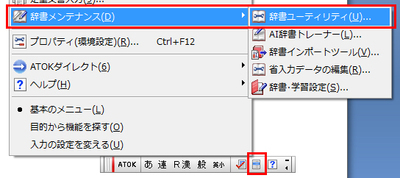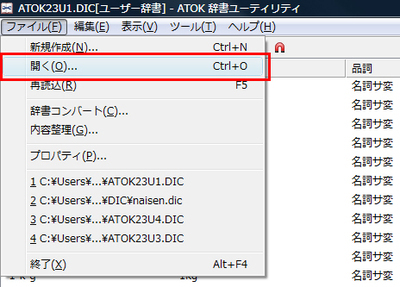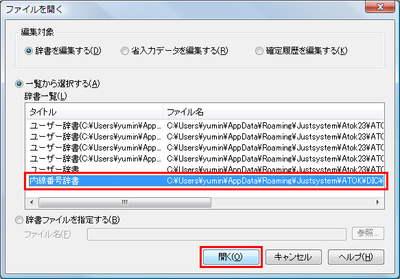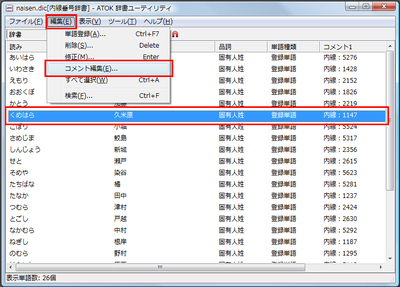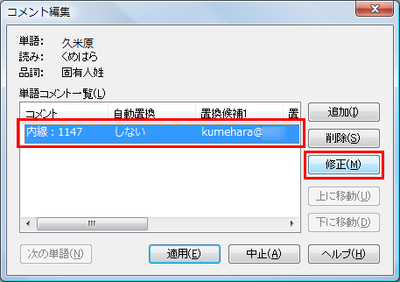これまでの3回で、「名前を入力するとコメントとして内線番号が表示され、置換候補としてメールアドレスが表示される」という辞書を作成し、セットする方法を解説した。今回は、その辞書の置換候補を確認したり修正・追加したりする方法を解説する。
ATOKパレットの「メニュー」をクリックし、「辞書メンテナンス」→「辞書ユーティリティ」をクリックする(図1)。
「ファイル」→「開く」とクリックし(図2)、辞書一覧から内線番号辞書を選択して開く(図3)。
編集したい単語を選択し、「編集」→「コメント編集」とクリックする(図4)。
単語コメント一覧に表示されいてる行を選択し、「修正」をクリックすると(図5)、現在の単語コメントや置換候補が確認できるとともに、置換候補の追加や修正も可能だ(図6)。